找到IE缓存文件夹的操作方法教程[多图]
教程之家
操作系统
?我们在使用IE浏览器时,系统就会产生很多缓存。如果缓存越积越多,很有可能会导致IE卡顿得打不开网页,那我们应该怎么找到IE缓存文件夹,然后进行清理呢?下面就跟大家分享找到IE缓存文件夹的操作方法。
1、打开浏览器,在菜单栏中点击“工具”,选择“Internet选项”
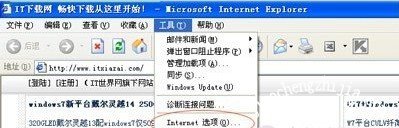
2、将选项卡切换至“常规”,在Internet临时文件下点击“设置”

3、在弹出的窗口中勾选“自动”,此时IE缓存文件夹的路径就会显示出来了

?以上内容就是找到IE缓存文件夹的操作方法,希望能够帮助到大家!
![笔记本安装win7系统步骤[多图]](https://img.jiaochengzhijia.com/uploadfile/2023/0330/20230330024507811.png@crop@160x90.png)
![如何给电脑重装系统win7[多图]](https://img.jiaochengzhijia.com/uploadfile/2023/0329/20230329223506146.png@crop@160x90.png)

![u盘安装win7系统教程图解[多图]](https://img.jiaochengzhijia.com/uploadfile/2023/0322/20230322061558376.png@crop@160x90.png)
![win7在线重装系统教程[多图]](https://img.jiaochengzhijia.com/uploadfile/2023/0322/20230322010628891.png@crop@160x90.png)
![RTX2060显卡怎么样 RTX2060显卡详细参数评测介绍[多图]](https://img.jiaochengzhijia.com/uploadfile/2021/1002/20211002235109168.jpg@crop@240x180.jpg)
![光盘重装系统win7的步骤演示[多图]](https://img.jiaochengzhijia.com/uploadfile/2023/0302/20230302105529639.png@crop@240x180.png)
![新购买的 i5 7500cpu可以装win7吗?[多图]](https://img.jiaochengzhijia.com/uploadfile/2022/0323/20220323142032610.png@crop@240x180.png)
